¿Cómo descargar Excel de comprobantes emitidos?
Aprende paso a paso cómo descargar Excel de emisión en este artículo informativo. Con esta guía, podrás obtener el programa y comenzar a utilizarlo para analizar tus documentos emitidos.
Table of Contents
Excel de ingresos
Para llevar un registro administrativo de las facturas realizadas por día, por mes o por año. Ingresa en EMISION, después da clic en BUSCAR CFDI.
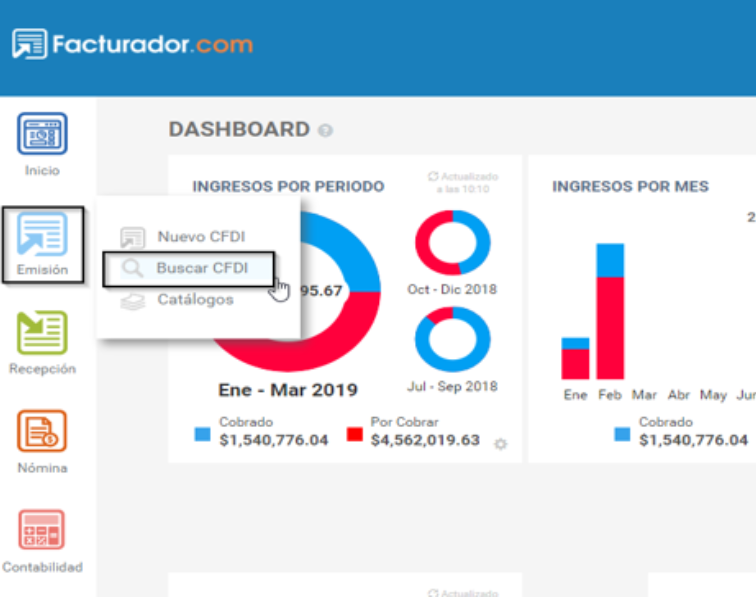
Coloca el rango de fechas a Buscar
Por ejemplo: Si va a realizar una búsqueda desde un año anterior, primero los datos del apartado Fecha Inicial coloca año anterior, después mes y por ultimo el día. De igual forma debe seguir ese orden para la Fecha Final. Y da clic en Buscar:

Se desplegará en la información parte inferior. Selecciona todos los archivos que vas a exportar.
Registros visibles
En el área donde dice mostrar elementos, es el número de documentos a visualizar en esa hoja, solo se van a poder seleccionar documentos que se encuentren visibles en la misma hoja. Los rangos por visualizar son 10, 25, 50 y 100.

Ya seleccionados los documentos y el rango de elementos, dirígete al recuadro azul con el nombre OPCIONES. Le das clic y aparecerá un listado de opciones, para este ejemplo, selecciona DESCARGA EXCEL.

Si se excede el limite de registros se te enviara un correo con el enlace de descarga.
Visualizarás un recuadro indicándole el proceso. El tiempo de espera para recibir la información dependerá del volumen de información seleccionada.

Office Excel
Si tu descarga es moderada y tu navegador se encuentra configurado puede que el componente de Microsoft Office abrirá inmediatamente tu archivo de Excel descargado.
